一、打开虚拟机的设置页面,设置虚拟机桥接模式如图:选择桥接模式(复制物理网络连接可选)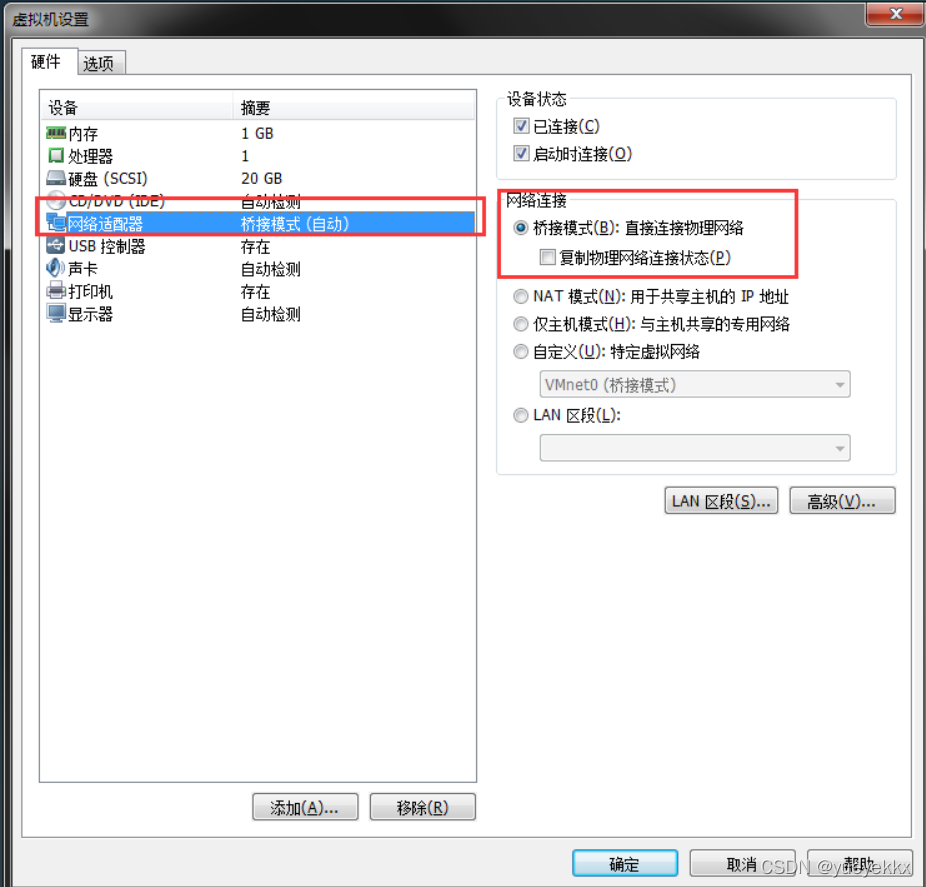
二、桥接模式配置VMware虚拟机网络
1. 查看宿主机网络信息:ipconfig /all
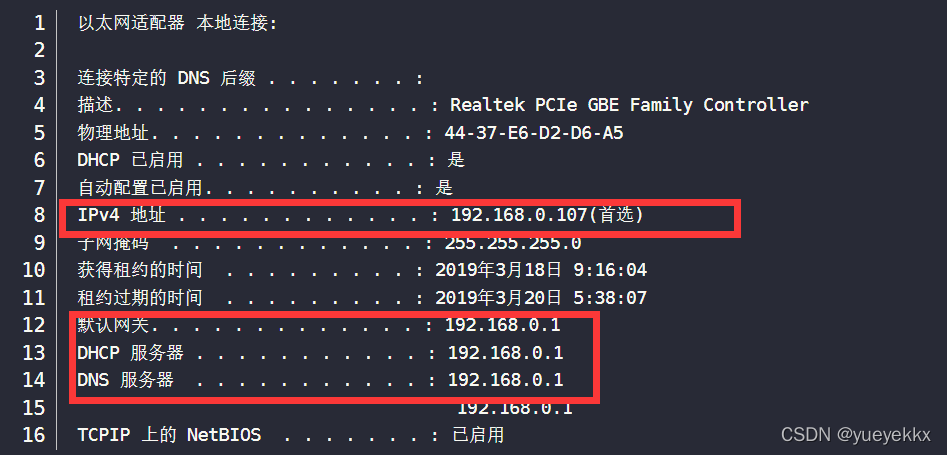
2、配置Centos7,配置静态ip,子网掩码, 默认网关, DNS
cd /etc/sysconfig/network-scripts/
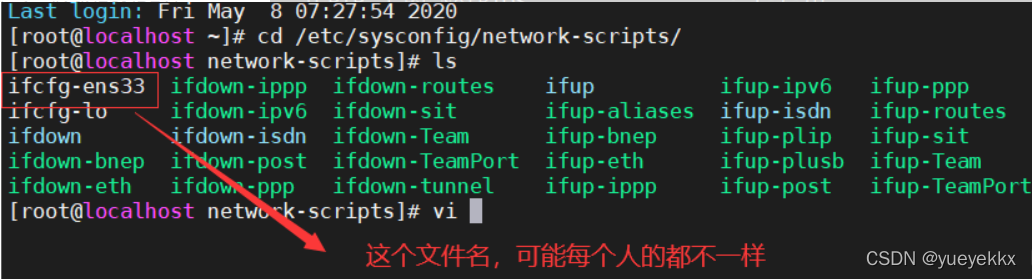
3、编辑ifcfg-ens33,vi ifcfg-ens33
[root@localhost network-scripts]# vi ifcfg-ens33
TYPE=Ethernet
BOOTPROTO=static
DEFROUTE=yes
IPV4_FAILURE_FATAL=no
IPV6INIT=yes
IPV6_AUTOCONF=yes
IPV6_DEFROUTE=yes
IPV6_FAILURE_FATAL=no
NAME=ens33
UUID=ae34374a-8f6f-41c4-a9a7-1e7d8a3cebe0
DEVICE=ens33
ONBOOT=yes
PEERDNS=yes
PEERROUTES=yes
IPV6_PEERDNS=yes
IPV6_PEERROUTES=yes
IPADDR=192.168.0.100 #自己设置静态ip, 需要于宿主机的网段相同
NETMASK=255.255.255.0 #子网掩码,需要与宿主机的相同
GATEWAY=192.168.0.1 #网关,需要与宿主机的相同
DNS1=223.5.5.5 # dns,需要与宿主机的相同
此处保存时会有错误:

解决方案:
1、使用命令强制退出vi模式
:q!2、退出之后立马执行下面的命令
sudo !!3、之后就是输入验证密码
4、再次编辑即可。
4,添加网关地址
vi /etc/sysconfig/network
添加如下内容
NETWORKING=yes
HOSTNAME=xxxx #名字随便了
GATEWAY=192.168.0.1 #默认网关和宿主机相同
5,配置dns
vi /etc/resolv.conf
nameserver 192.168.0.1 #DNS,跟宿主一样
6,重启网络
service network restart
7,测试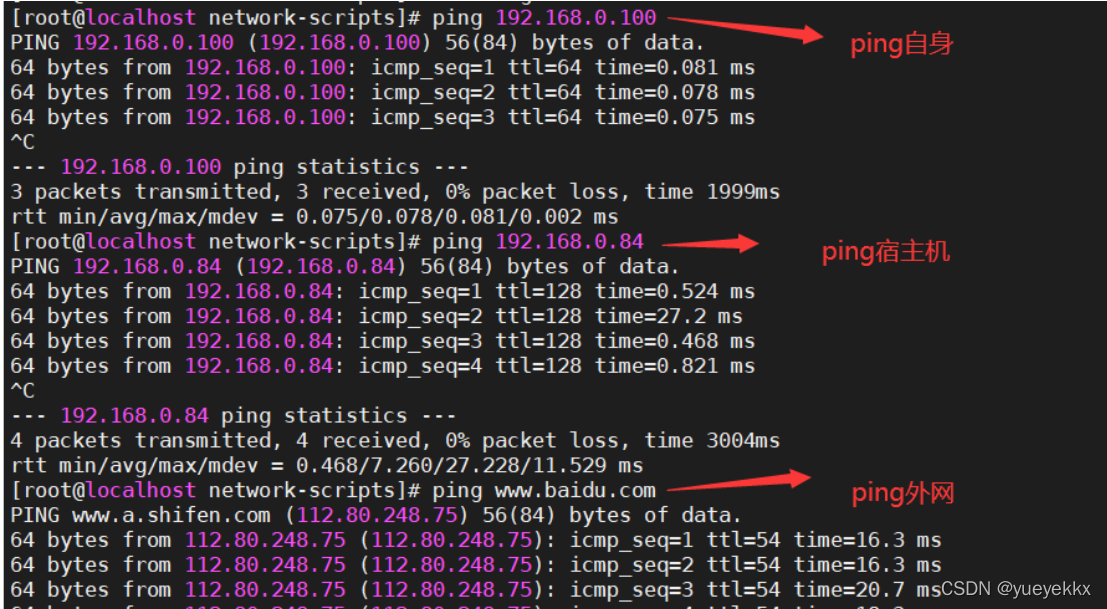
格外添加vi命令操作
1.、vi打开文件后是命令模式状态,要用i或者a命令才可进入可编辑的状态
2、按esc,这样就会退回vi的命令模式
3、按完esc后输入冒号(英文的),然后就转换到了末行模式
4、
:w 保存文件但不退出vi
:w file 将修改另外保存到file中,不退出vi
:w! 强制保存,不推出vi
:wq 保存文件并退出vi
:wq! 强制保存文件,并退出vi
q: 不保存文件,退出vi
:q! 不保存文件,强制退出vi
:e! 放弃所有修改,从上次保存文件开始再编辑
参考文档:
(2条消息) VMware下Centos7桥接方式网络配置_weixin_43606738的博客-CSDN博客_centos7配置桥接网络





















 1354
1354











 被折叠的 条评论
为什么被折叠?
被折叠的 条评论
为什么被折叠?








